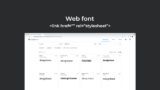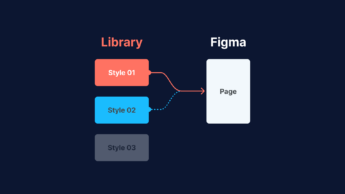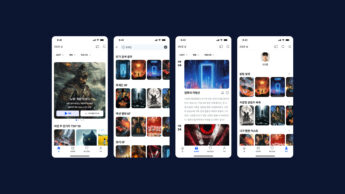웹 디자이너를 위한 웹 코딩 강좌 시간입니다. 이번 시간에는 CSS 애니메이션을 사용하는 방법에 대해서 알아보도록 할게요. 지금까지 예제를 배워보며 간간이 나왔던 transition과 animation의 차이점도 알아보면서 어떤 식으로 사용되는지 알아봐요.
예제 다운은 멤버십 회원 커뮤니티에 올린 링크에서 받으실 수 있습니다.
*디자인베이스 강좌는 Mac OS를 기준으로 해서 윈도우 사용자와 일부 차이가 있을 수 있습니다. 제가 사용하는 툴은 비주얼 스튜디오 코드(Visual Studio Code)를 사용하며 여러분이 다른 툴을 사용한다면 환경이 다를 수 있습니다. 하지만 언어는 똑같기 때문에 작업하는 데 문제는 전혀 없습니다.
핵심 요약
자바스크립트를 몰라도 쉽게 사용할 수 있고, 특정 키 프레임을 만든 후에 다양한 곳에 반복 적용이 가능한 장점이 있어요. 그리고, 현재 뷰포트 상에서 안 보이는 엘리먼트에 대한 애니메이션 업데이트 주기를 줄여 브라우저 성능에 최적화할 수 있고, 부드럽게 렌더링을 하는 장점이 있어요.
앞에 이런 예제를 만들 때 transition이 나왔는데 무슨 차인지 궁금하시죠. 트랜지션은 요소의 상태가 변해야 애니메이션을 실행합니다. 예를 들면 마우스 오버를 하거나, 아니면 클래스가 변하거나 등의 상태를 말합니다. 반면 animation은 키 프레임 단위로 변경할 수 있습니다. 반복 재생 횟수, 재생 방향 등 세세하게 조절이 가능합니다.
.animation{
animation: fade-in-up 3s;
}
@keyframes fade-in-up {
from {
transform: translateY(40px);
opacity: 0;
}
to {
transform: translateY(0);
opacity: 1;
}
}
animation은 아래 코드처럼 속기형으로 할 수도 있습니다.
Animation name / Duration / timing-function / delay / direction / iteration-count입니다.
.animation{
animation: fade-in-up 3s ease-in 1s reverse infinite;
}Animation의 단일 속성들은 아래와 같습니다.
.animation{
animation-name: none /* 키프레임에 설정한 애니메이션 이름 */
animation-duration: 0s /* 애니메이션 작동 시간 */
animation-timing-function: ease /* 타임펑션 (텐션 조절) */
animation-delay: 0s /* 몇 초 뒤에 애니메이션을 시작할지 딜레이 */
animation-iteration-count: 1 /* 몇 번 작동할지 (3 or infinite) */
animation-direction: normal /* 애니메이션 방향 정하기 */
animation-fill-mode: none /* 애니메이션 후 기본값으로 되돌리기보다 최종 상태로 유지하는 방법 */
animation-play-state: running /* 애니메이션 상태를 멈추거나 재생할 수 있는 속성값 */
}